Все способы:
Шаг 1: Создание бизнес-страницы
В социальной сети Facebook можно организовать собственный интернет-магазин для продажи каких-либо товаров или услуг, однако для этого в обязательном порядке потребуется наличие бизнес-страницы, привязанной к учетной записи. Для создания нужно развернуть меню «+» на верхней панели, выбрав «Страница» и установив подходящие настройки. Более подробно данная процедура, как и связанные параметры, была описана нами в отдельной инструкции.
Подробнее: Создание бизнес-страницы на Facebook
Шаг 2: Добавление магазина
Завершив создание бизнес-страницы и установив основные настройки на свое усмотрение, функцию магазина необходимо подключить отдельно.
- Перейдите к себе на бизнес-страницу и через меню «Управление» в левой части окна откройте раздел «Редактировать» или «Настройки страницы».
- Здесь необходимо открыть вкладку «Шаблоны и вкладки» и найти подраздел «Шаблоны». Чтобы перейти к параметрам, воспользуйтесь кнопкой «Изменить».
Несмотря на большое количество шаблонов, лишь некоторые варианты изначально оснащены «Магазином». По этой причине проще всего кликнуть по строке «Покупки».
- Ознакомившись с основными отличиями дизайна и убедившись в наличии пункта «Магазин» в меню «Еще», нажмите кнопку «Применить шаблон». После этого внешний вид бизнес-страницы должен будет измениться.
- Если вы используете какой-то другой шаблон и не хотите его менять, в разделе «Шаблоны и вкладки» найдите пункт «Магазин» и воспользуйтесь расположенным рядом ползунком. Это позволит принудительно включить раздел независимо от шаблона.
- Дополнительно можете ухватиться за отмеченный нами значок в левой части окна левой кнопкой мыши и переместить выше. Таким образом вы сможете вывести вкладку на главную страницу сообщества.
Завершив редактирование настроек, обязательно вернитесь на страницу и убедитесь в успешном добавлении магазина в списке «Еще» или на одной из видимых вкладок. Если обновление не произошло, возможно, нужно перезагрузить вкладку браузера.
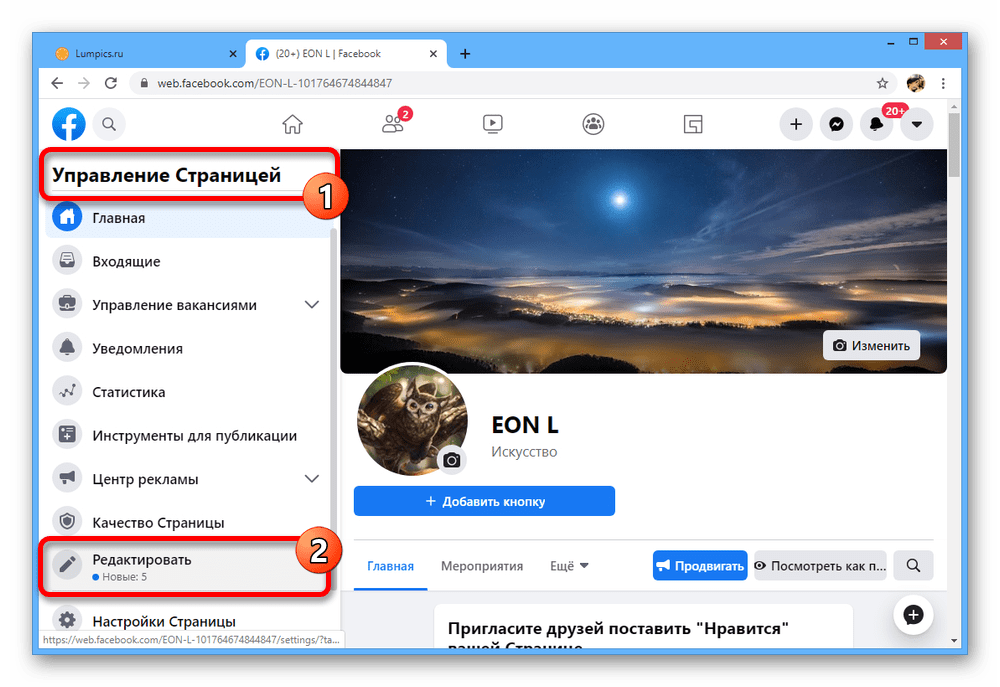
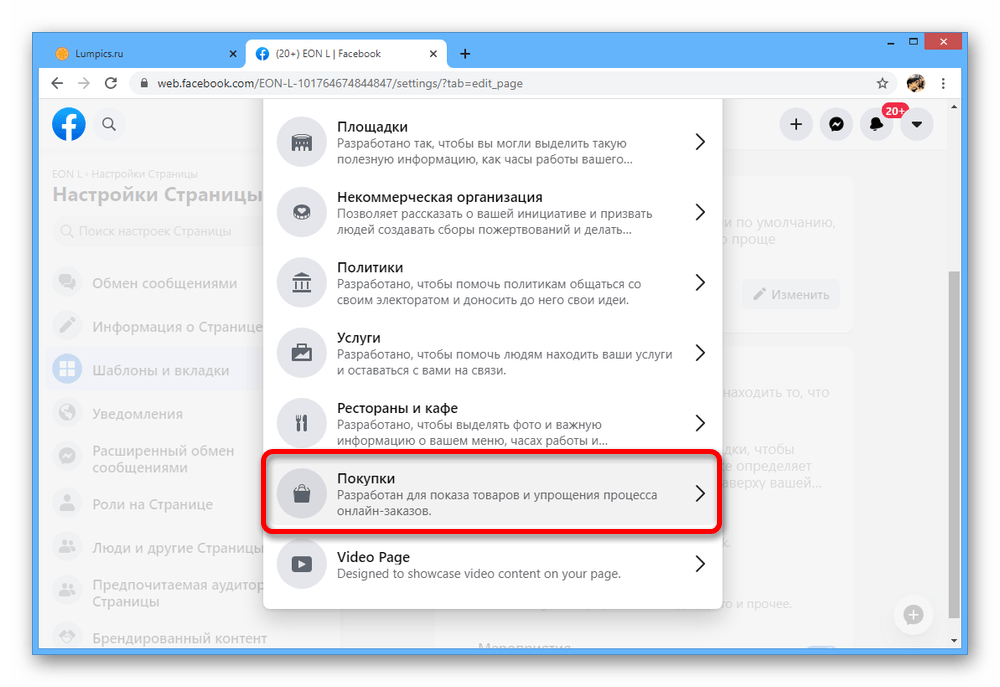
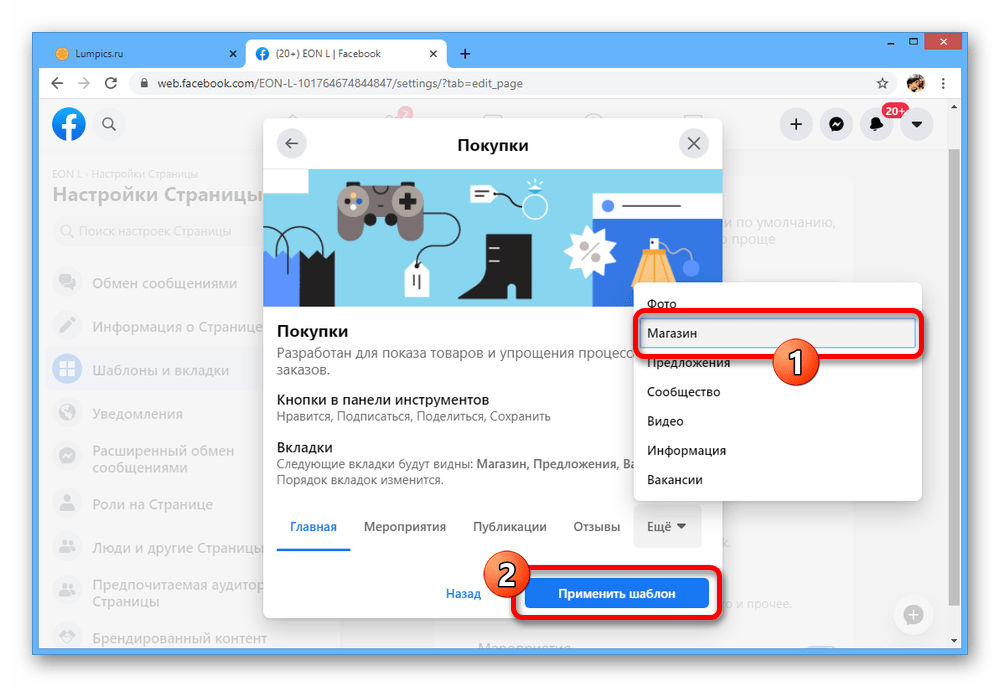
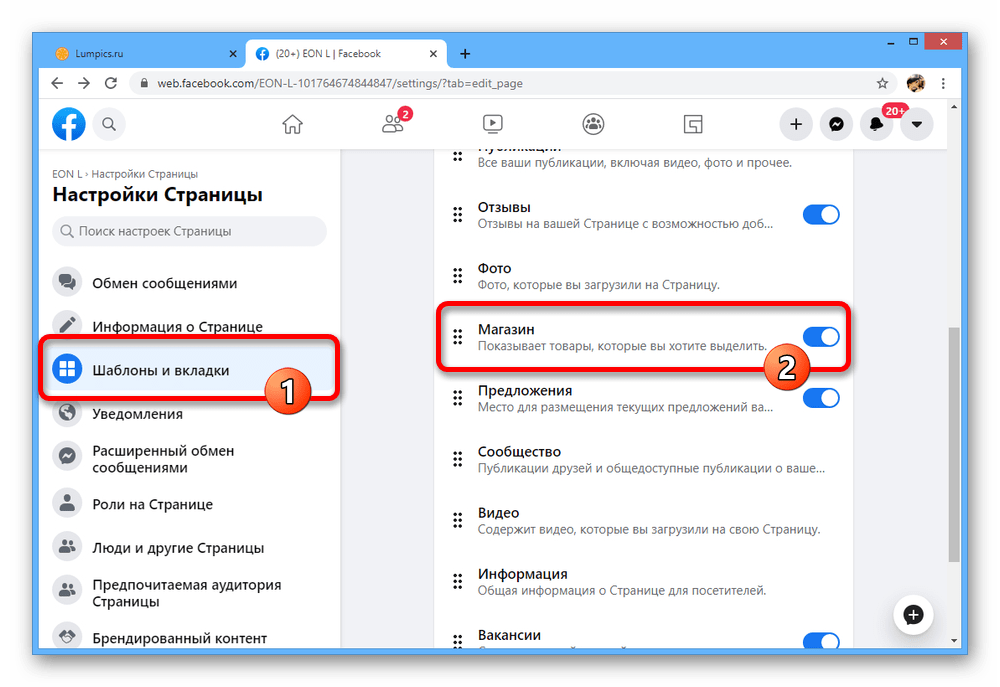
Данный этап позволит всего лишь подготовить нужный раздел. Чтобы получить доступ к инструментам торговли, необходимо произвести настройку.
Шаг 3: Настройки магазина
Разобравшись с предыдущим шагом и добавив вкладку в главное меню бизнес-страницы, можно приступать к настройкам. Но учтите сразу, что к одному и тому же сообществу может быть привязан только один интернет-магазин.
Примечание: На момент написания статьи рассматриваемые функции не были адаптированы под новый дизайн Facebook, что вполне может отразиться на требуемых действиях после полного перехода.
- Кликните по вкладке «Магазин» в главном меню бизнес-страницы и во всплывающем окне ознакомьтесь с условиями и правилами для продавцов. Если вас все устраивает, установите галочку и нажмите «Продолжить».
- В окне «Выберите способ оформления заказа» установите маркер рядом с одним из вариантов, опираясь на представленное здесь же описание.
- На завершающем шаге через выпадающий список выберите подходящую валюту и нажмите «Сохранить». Установленный здесь вариант будет привязан сразу ко всем товарам.
- Оказавшись на приветственном экране, дополнительно добавьте описание, кликнув по ссылке «Опишите, что продает Страница».
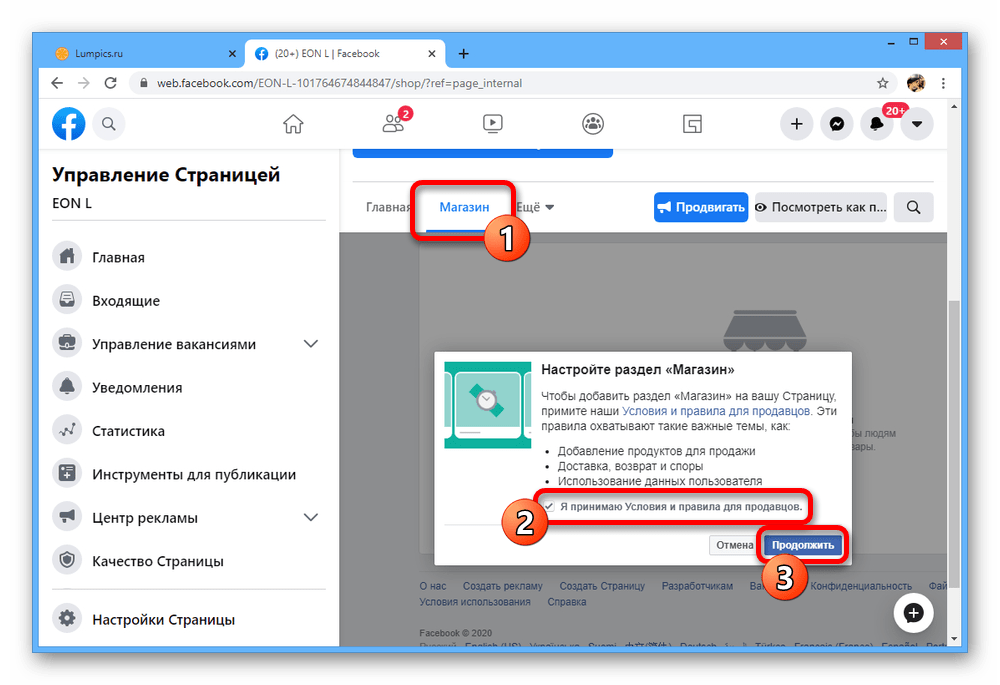



Изначальные параметры раздела изменить невозможно, но если это все-таки необходимо, можете воспользоваться опцией удаления. Мы не будем рассматривать процедуру в деталях, однако отметим, что вместе с магазином исчезнут все товары без возможности их восстановления.
Шаг 4: Добавление товаров
Разобравшись с подготовкой, можно приступать к добавлению и настройке товаров.
- Откройте вкладку «Магазин» и в центре страницы воспользуйтесь кнопкой «Добавить товар».
- Нажмите по значку «Добавить фото» в шапке всплывающего окна, чтобы перейти к загрузке превью продукта. В качестве альтернативы здесь также предусмотрена возможность добавления видео, к примеру, если вы хотите предоставить покупателям обзор товара.
Добавление изображений производится через специальное окно с последующим нажатием кнопки «Использовать фото». При этом к одному продукту может быть привязано сразу несколько файлов.
- По завершении работы с фотографиями в окне «Добавить товар» заполните текстовое поле «Название», «Цена» и «Описание». Обратите внимание, что описание товара можно делать в несколько строк путем простого нажатия «Enter» или вставив заранее подготовленный текст.
В случае с ценой продукта можно воспользоваться ползунком «Этот товар участвует в распродаже» и указать новую стоимость в дополнительном поле. Пока вы не передумаете, именно этот ценник будет основным.
- Если при создании магазина был выбран вариант оформления покупки на внешнем сайте, обязательно заполните поле «URL оплаты заказа». Кроме того, тут же можете включить автоматическую публикацию товара в хронике личной страницы и установить подходящие параметры приватности.
- Последним обязательным к заполнению полем является «Выбор состояния». Разверните одноименный список, установите подходящий вариант и нажмите «Add Product» для публикации.
- Сразу после появления одного или нескольких товаров внешний вид главной страницы магазина слегка поменяется. Однако, хотя для вас продукты и появляются сразу, другие посетители увидят обновленный ассортимент лишь после проверки самим Фейсбуком, проводимой при первой публикации или после внесения изменений.
Уже одобренные товары можно распространять вручную, используя кнопку «Поделиться» с последующей публикацией в хронике или в ленте бизнес-страницы.
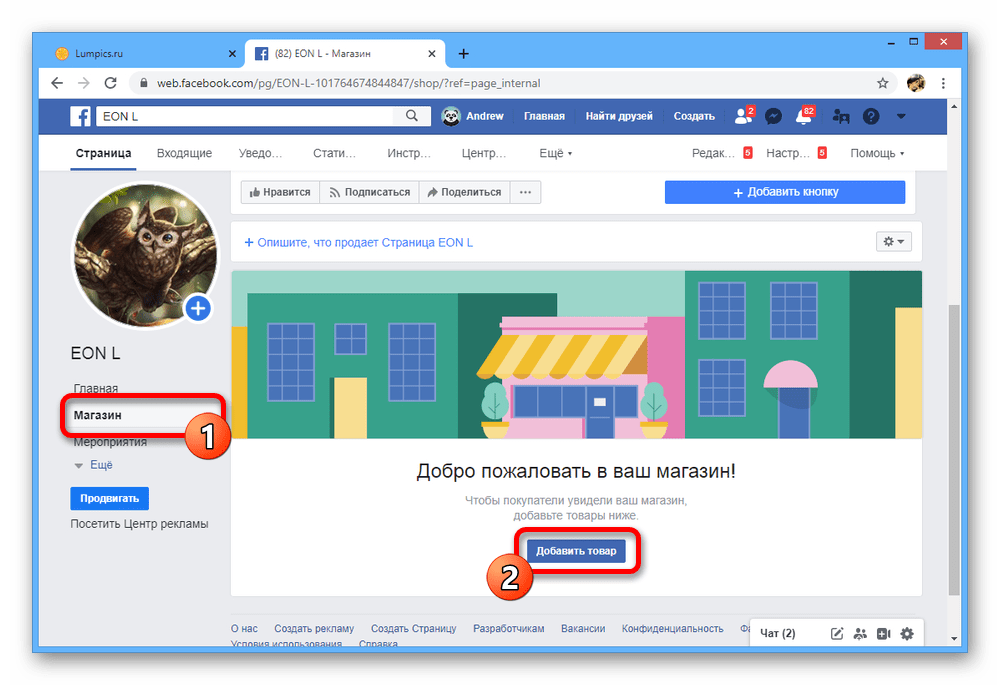
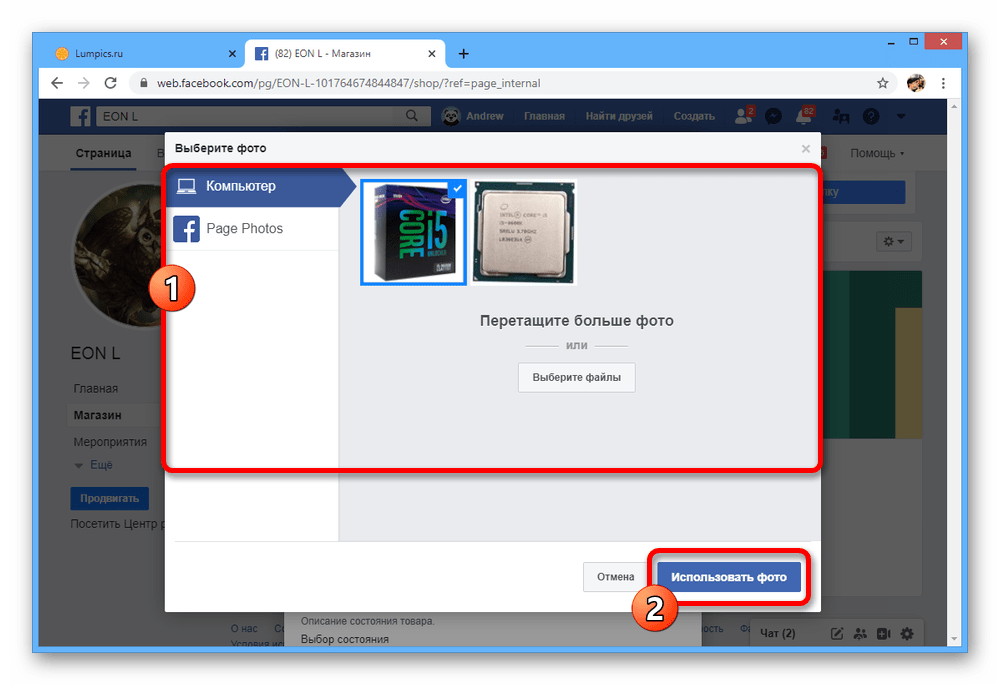
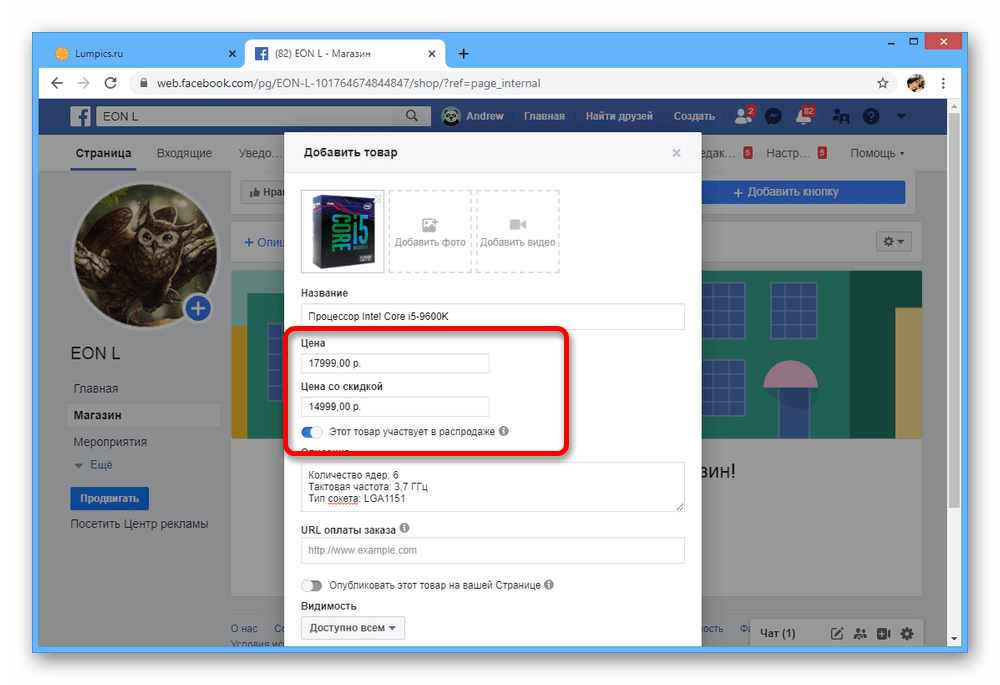
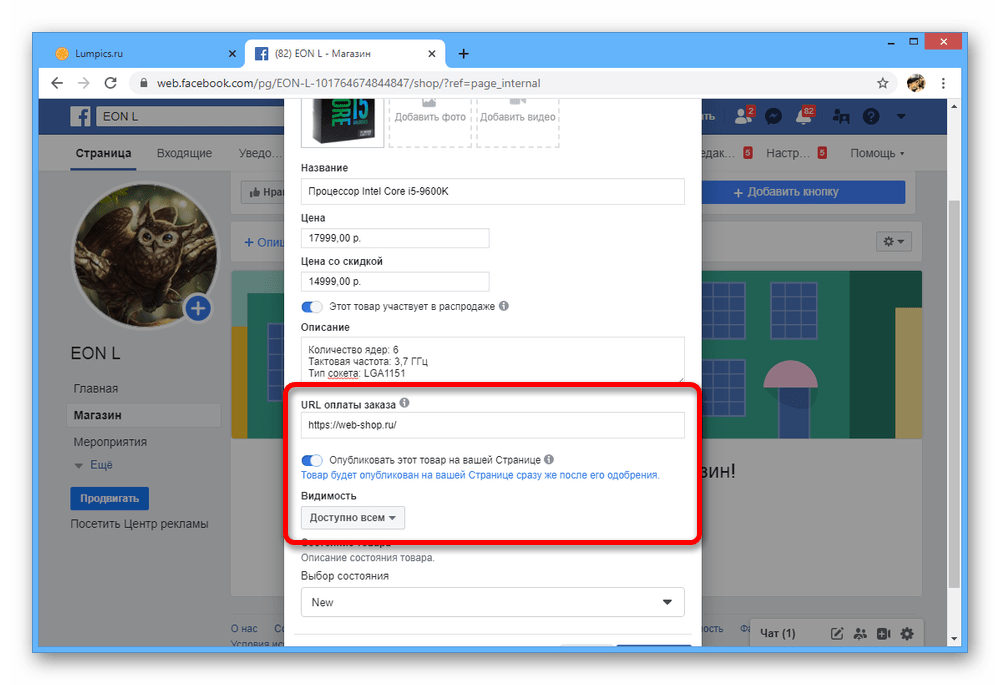
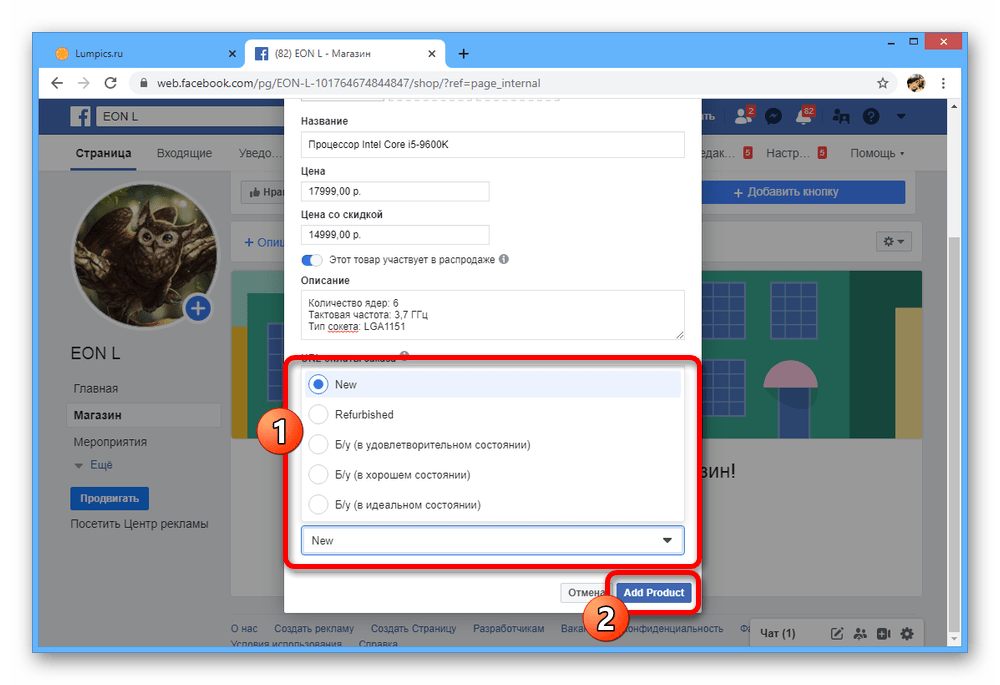
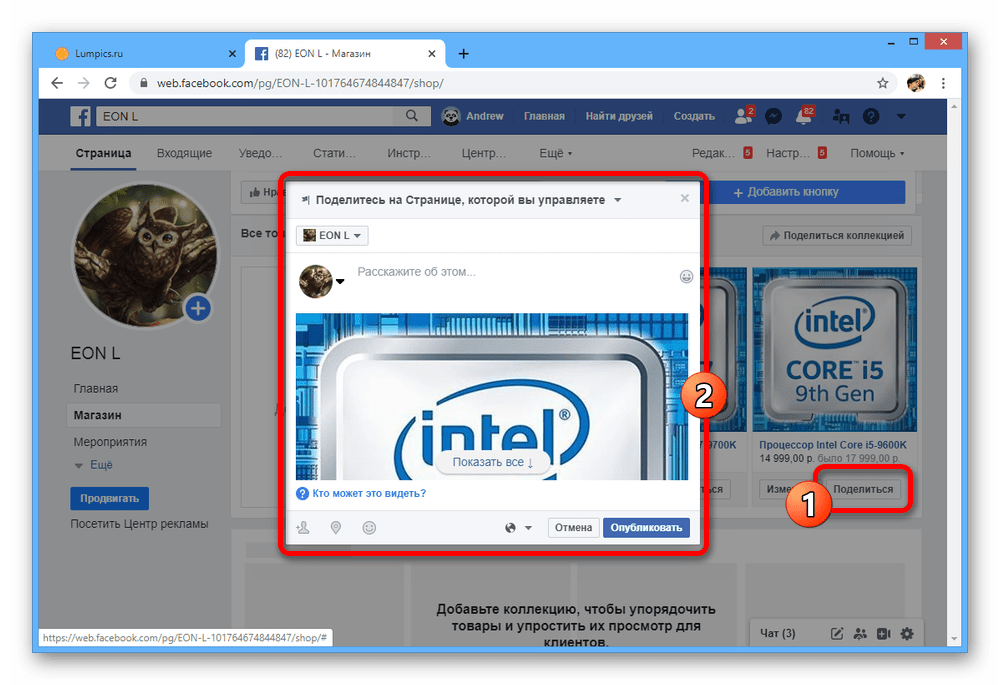
При добавлении товаров не забывайте про условия и правила для продавцов, которые были упомянуты ранее на этапе создания магазина. В противном случае вы не сможете торговать, так как продукция попросту не появится.
Шаг 5: Создание подборки товаров
Если вы планируете торговать большим количеством товаров разного типа, вас вполне могут заинтересовать подборки. Это позволит не только произвести группировку на свое усмотрение, но и вывести на главную страницу отдельные коллекции.
- Перейдите на вкладку «Магазин» и разверните меню в правом верхнем углу. Через данный список необходимо открыть «Управление магазином».
- С помощью дополнительного списка разделов в левой части параметров откройте «Коллекции».
- В правом верхнем углу окна воспользуйтесь кнопкой «Добавить коллекцию».
- Заполните поле «Название подборки», чтобы присвоить подходящее имя, и установите параметры приватности в колонке «Видимость». После этого в подразделе «Список товаров» нажмите «Добавить продукты».
- Через всплывающее окно произведите выбор продуктов, которые должны быть в коллекции, и нажмите «Добавить».
- По необходимости измените порядок товаров с помощью одноименной опции и воспользуйтесь кнопкой «Сохранить» для выхода из настроек.
- В результате на вкладке «Магазин» появятся подборки товаров, с каждой из которых посетители смогут ознакомиться отдельно от общего списка.
Как и в случае с товарами, каждую коллекцию можно прикрепить к записи и опубликовать на странице.
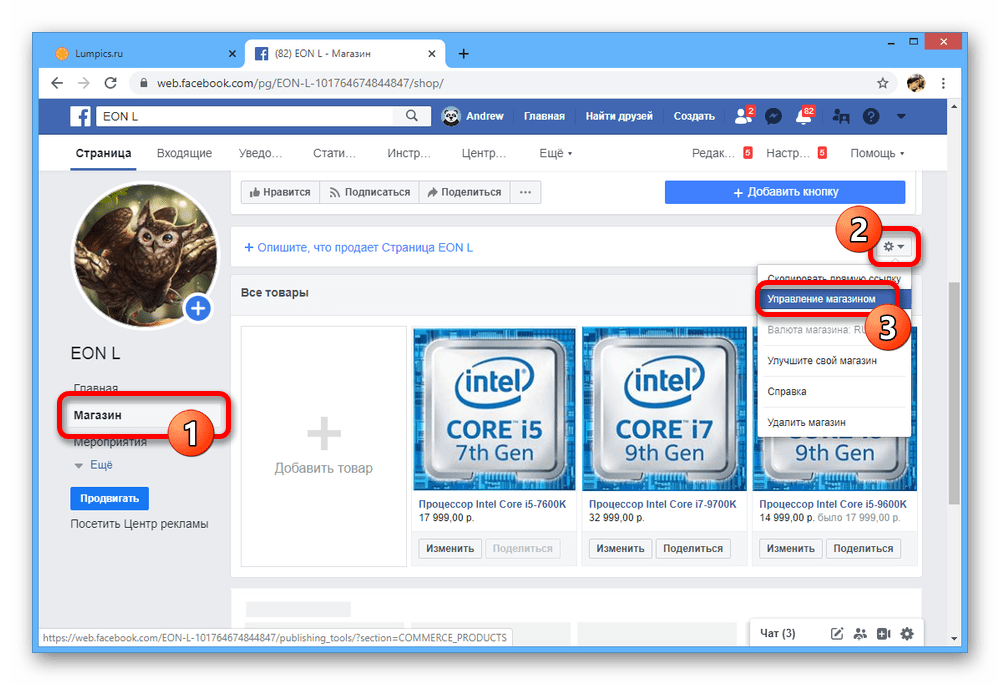
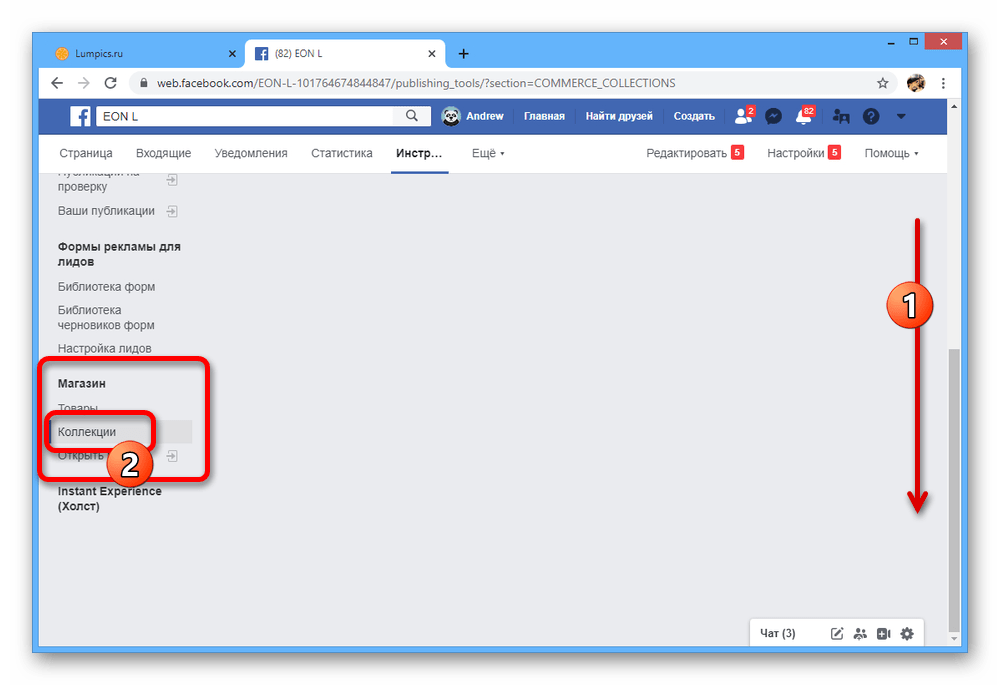
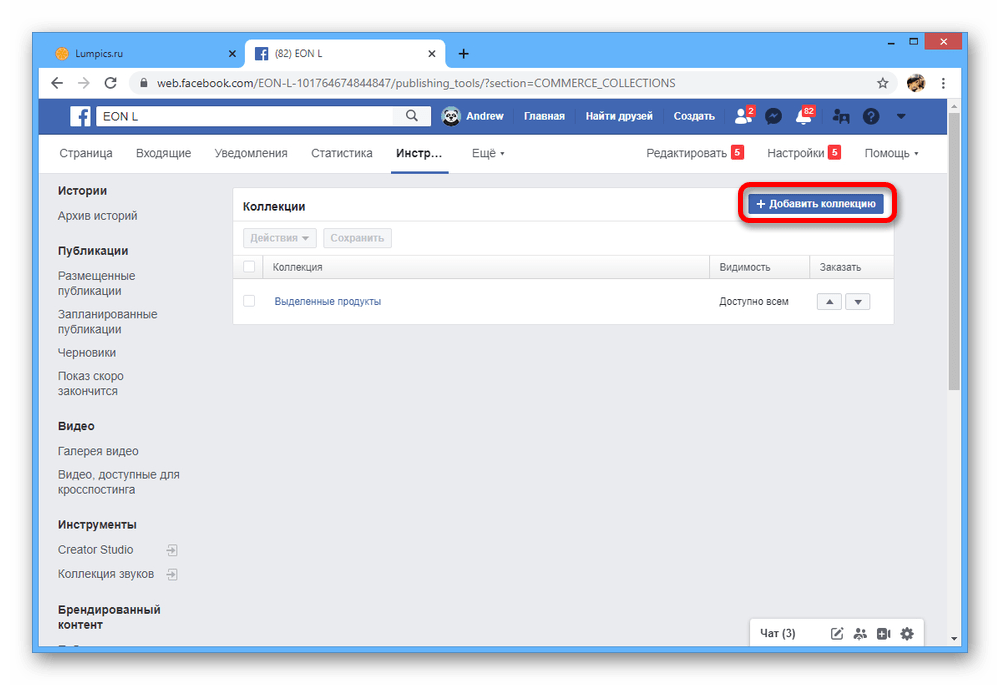
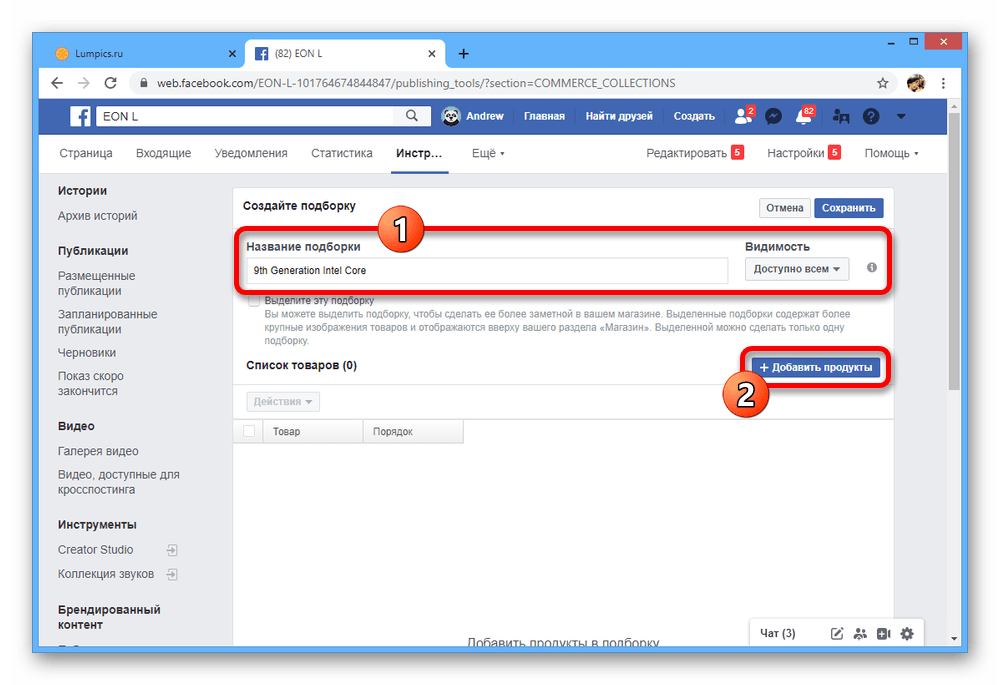
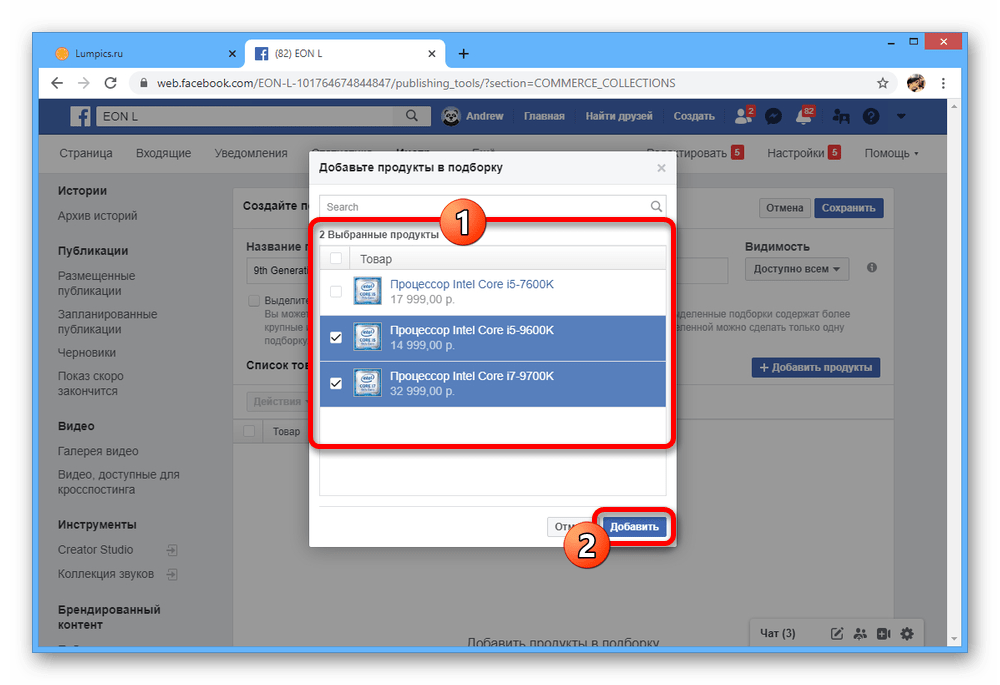
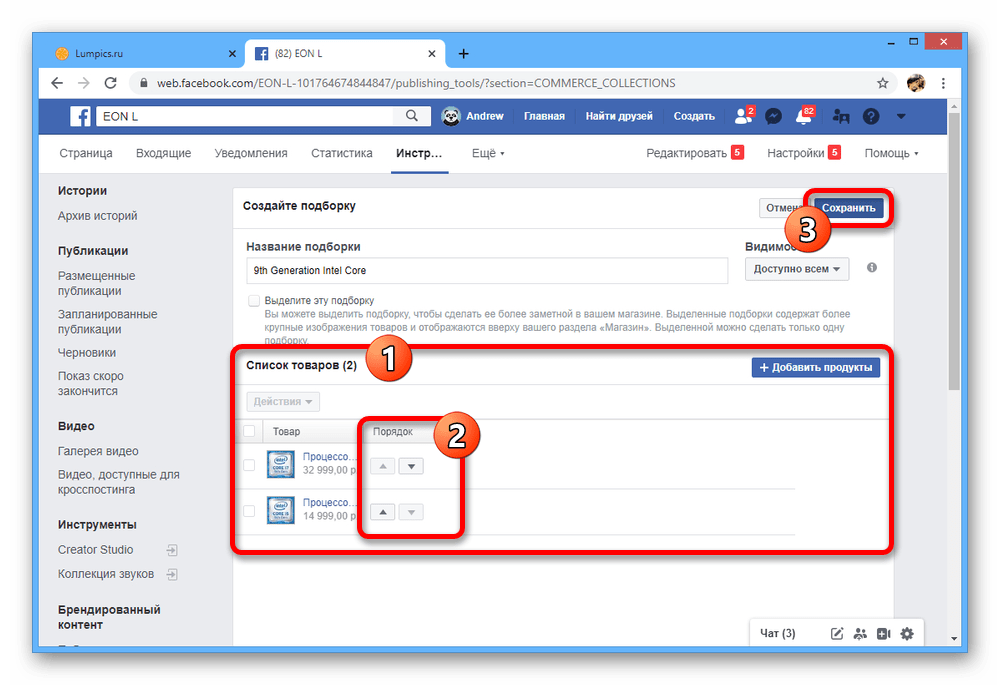
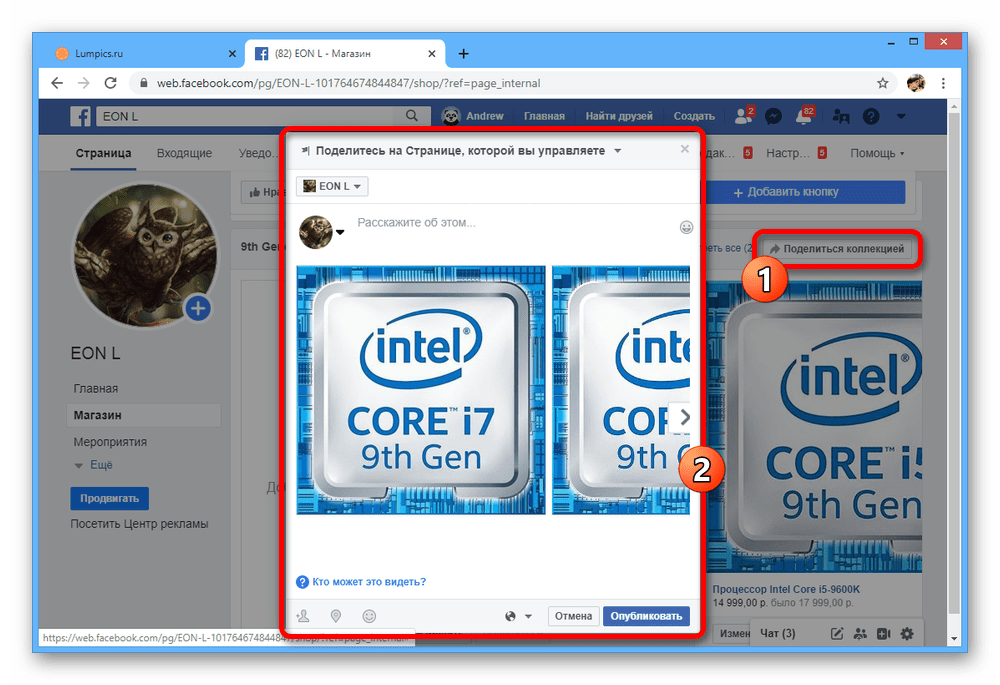
 Наша группа в TelegramПолезные советы и помощь
Наша группа в TelegramПолезные советы и помощь
 lumpics.ru
lumpics.ru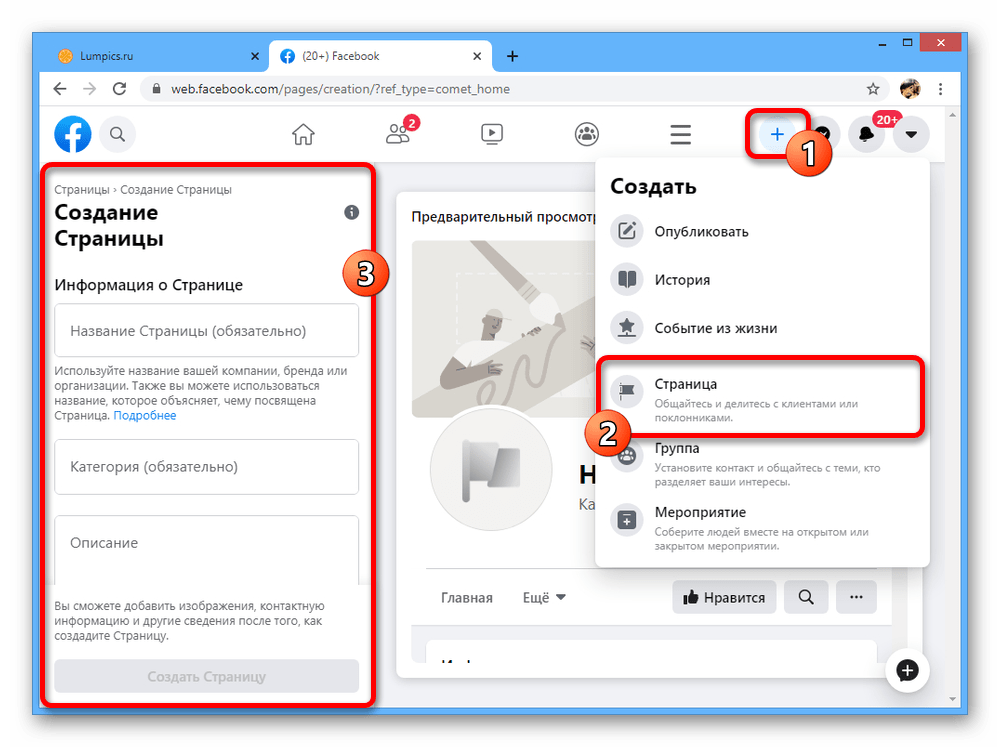
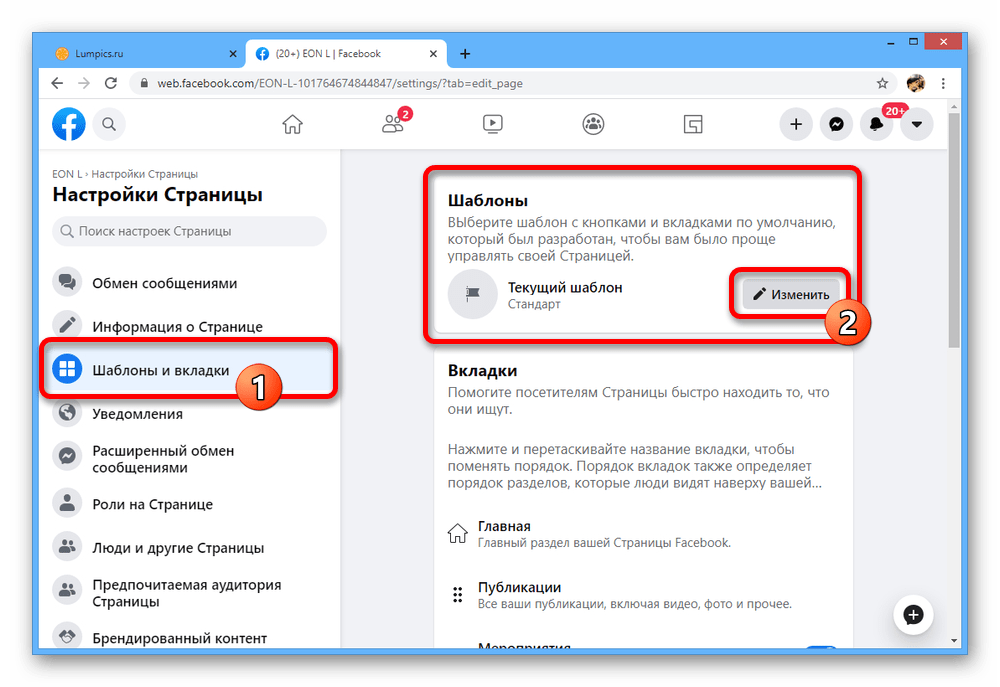
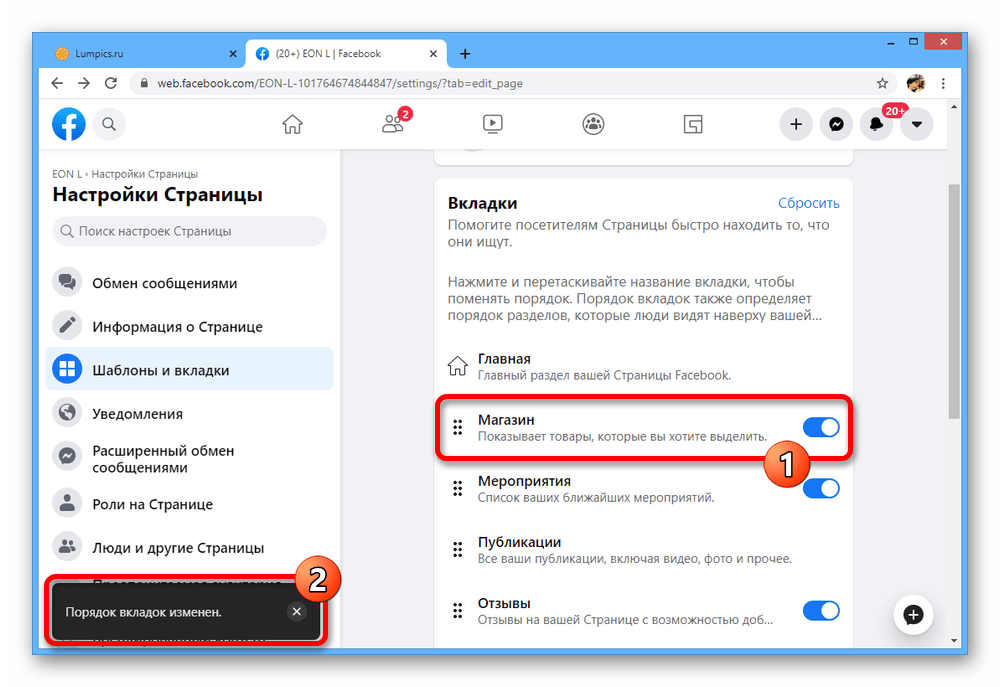
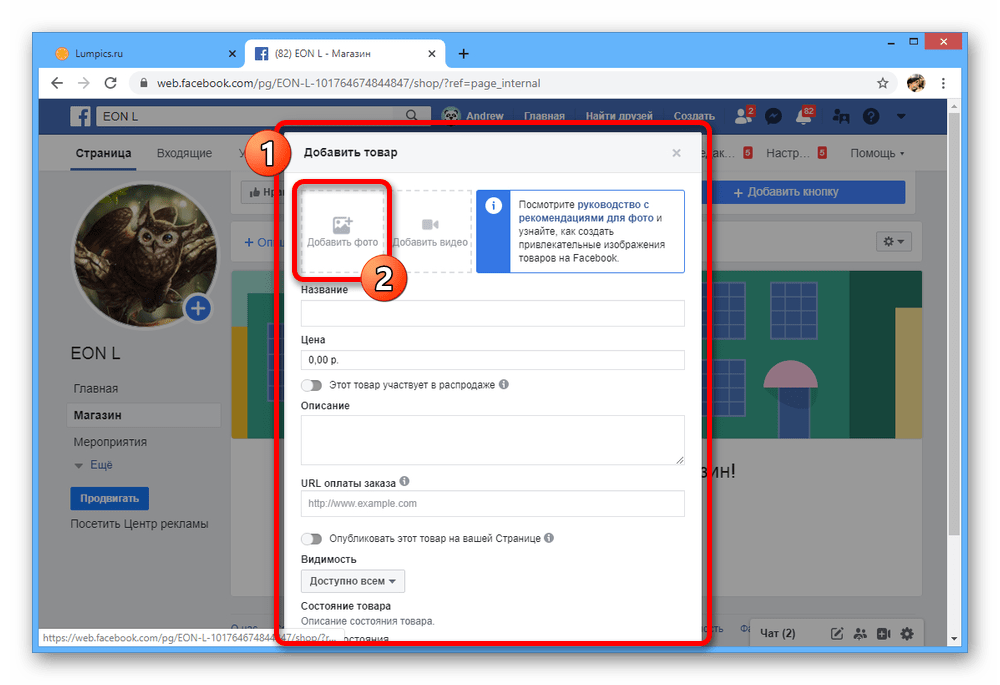
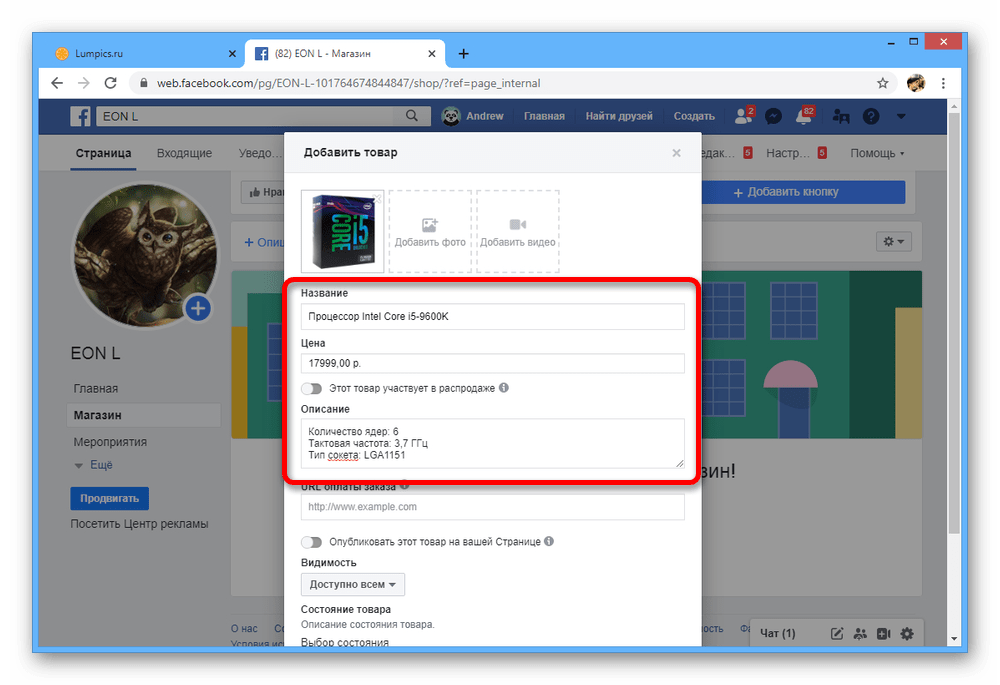
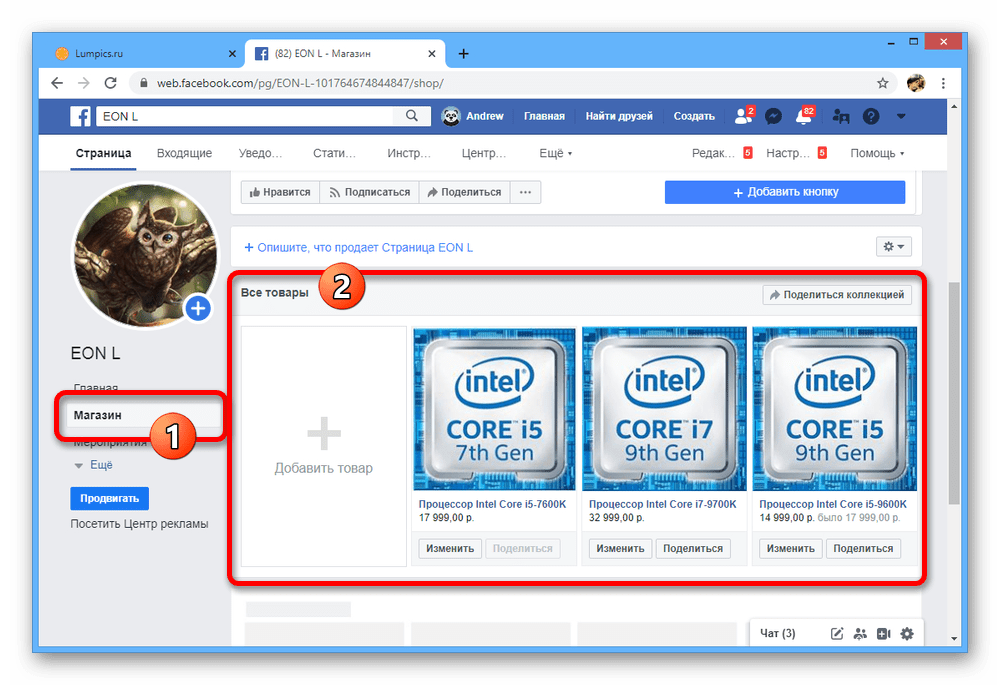
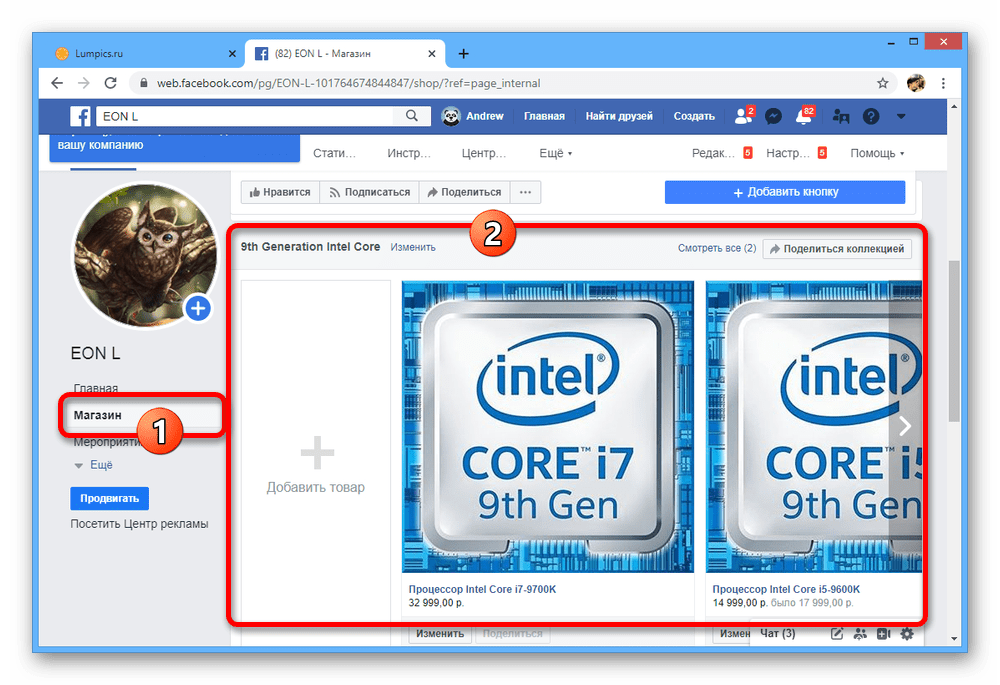

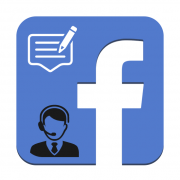


Задайте вопрос или оставьте свое мнение